Trong thời đại số, Facebook đã trở thành một phần không thể thiếu trong cuộc sống hàng ngày của hàng tỷ người dùng trên khắp thế giới, bao gồm cả Việt Nam. Tuy nhiên, với lượng thông báo liên tục, bảng tin (News Feed) tràn ngập những bài viết không liên quan, video tự động phát và vô số quảng cáo, nền tảng này có thể nhanh chóng trở nên quá tải và gây khó chịu. Với vai trò là một chuyên gia công nghệ tại thoibaocongnghe.net, chúng tôi hiểu rằng việc kiểm soát trải nghiệm Facebook là điều cần thiết để duy trì sự tập trung và tối ưu hóa thời gian của bạn. May mắn thay, chỉ với vài điều chỉnh đơn giản, bạn hoàn toàn có thể dọn dẹp và tinh chỉnh Facebook theo ý muốn, biến nó thành một công cụ kết nối hữu ích thay vì một nguồn gây xao nhãng. Bài viết này sẽ hướng dẫn bạn 9 mẹo tối ưu trải nghiệm Facebook toàn diện, giúp bạn kiểm soát nội dung, thông báo và quảng cáo một cách hiệu quả nhất.
1. Dọn Dẹp Bảng Tin (News Feed) Của Bạn
Theo thời gian, bảng tin Facebook của chúng ta dễ dàng bị lấp đầy bởi những bài viết không liên quan, các tranh luận chính trị, và những cập nhật ngẫu nhiên từ những người hay trang mà chúng ta không còn quan tâm. Nếu các thông báo nhóm được bật, bạn thậm chí có thể thấy nội dung từ các nhóm mà bạn không hề có ý định tương tác. Đó là lý do tại sao việc dọn dẹp bảng tin là bước đầu tiên và quan trọng nhất bạn nên thực hiện để cải thiện trải nghiệm sử dụng Facebook.
Để bắt đầu, hãy ngừng theo dõi (unfollow) những người và trang có bài viết khiến bạn khó chịu. Đừng chỉ nhấn “Không thích” hoặc “Hủy kết bạn”, vì bạn vẫn có thể nhận được cập nhật. Tương tự, hãy rời khỏi những nhóm mà bạn không còn hứng thú và chặn bài viết của họ xuất hiện trên bảng tin của bạn. Điều này sẽ giúp giảm bớt “nhiễu” không cần thiết và đảm bảo bảng tin của bạn có nhiều nội dung phù hợp và thú vị hơn.
2. Ngăn Chặn Video Và Reels Tự Động Phát
Theo mặc định, Reels và video sẽ tự động phát khi bạn cuộn qua bảng tin, điều này không chỉ gây mất tập trung mà còn tiêu hao pin điện thoại và dung lượng dữ liệu di động nếu bạn đang sử dụng mạng di động. Bên cạnh đó, tính năng tự động phát cũng có thể khiến bạn tiếp xúc với những nội dung nhạy cảm hoặc không phù hợp một cách bất ngờ. May mắn thay, bạn có thể tắt tính năng tự động phát video và Reels trên Facebook, giúp tiết kiệm dữ liệu, kéo dài thời lượng pin và giảm thiểu sự xao nhãng đáng kể.
Để tắt tự động phát trên Facebook, bạn hãy mở ứng dụng Facebook và chạm vào biểu tượng menu (góc trên bên phải trên Android và góc dưới bên phải trên iPhone). Sau đó, mở rộng menu “Cài đặt & quyền riêng tư”, chọn “Cài đặt”, và điều hướng đến mục “Phương tiện” trong phần “Tùy chọn”. Tại đây, bạn tìm cài đặt tự động phát và chọn “Không bao giờ tự động phát video” để tắt tính năng này.
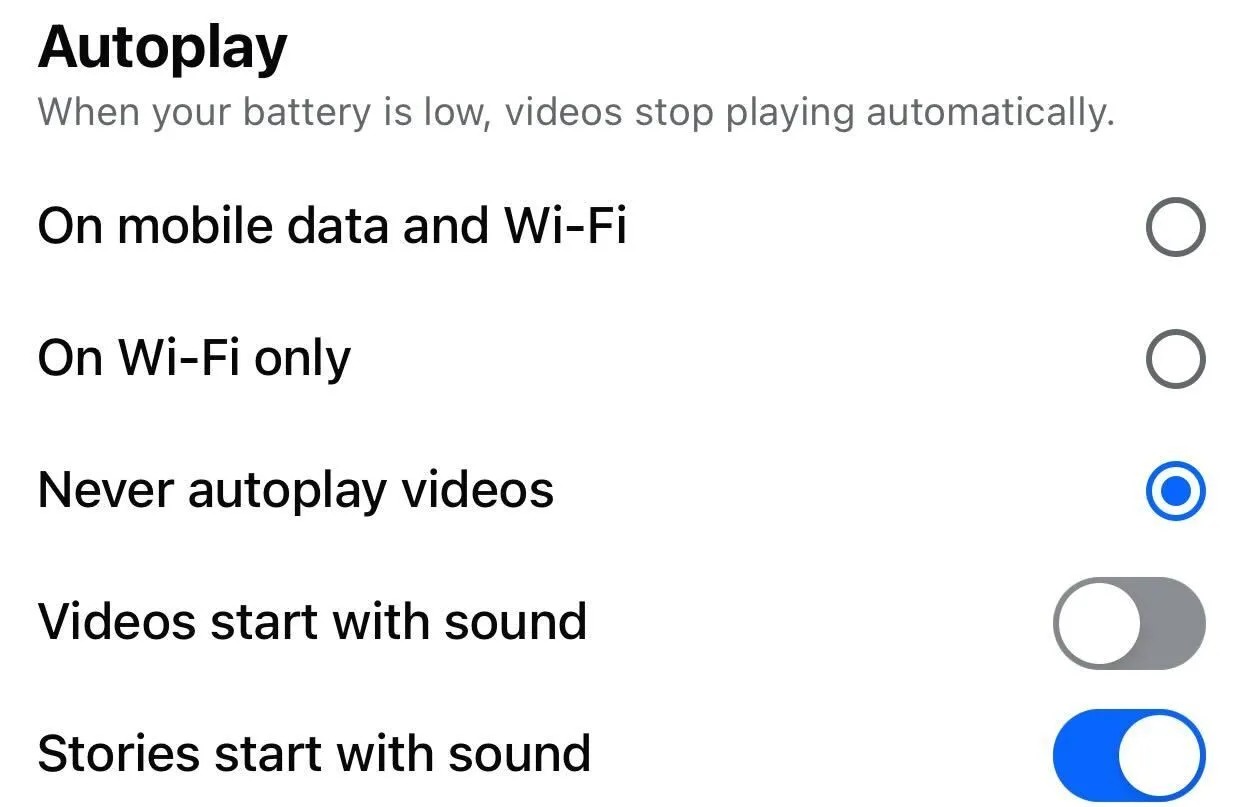 Cài đặt Facebook để dừng video tự động phát, giúp tiết kiệm dữ liệu và pin điện thoại
Cài đặt Facebook để dừng video tự động phát, giúp tiết kiệm dữ liệu và pin điện thoại
3. Vô Hiệu Hóa Thông Báo Không Mong Muốn
Theo mặc định, Facebook gửi rất nhiều thông báo đẩy (push notifications) cho các hoạt động khác nhau, bao gồm bình luận trên bài viết của bạn, yêu cầu kết bạn, cập nhật từ bạn bè, hoạt động trang, kỷ niệm và tin nhắn. Những cảnh báo liên tục này có thể gây gián đoạn và áp đảo. Rất may, bạn có thể tùy chỉnh hoặc tắt các thông báo không cần thiết để giảm thiểu sự xao nhãng và tạo trải nghiệm Facebook cá nhân hóa hơn.
Để quản lý thông báo Facebook của bạn, hãy mở ứng dụng, chạm vào biểu tượng menu và điều hướng đến Cài đặt & quyền riêng tư > Cài đặt. Trong phần “Tùy chọn”, chọn “Thông báo”, nơi bạn sẽ tìm thấy các danh mục thông báo khác nhau. Để tắt thông báo đẩy cho một loại cụ thể, chẳng hạn như “Bình luận”, hãy chạm vào đó và tắt công tắc cho thông báo “Đẩy”.
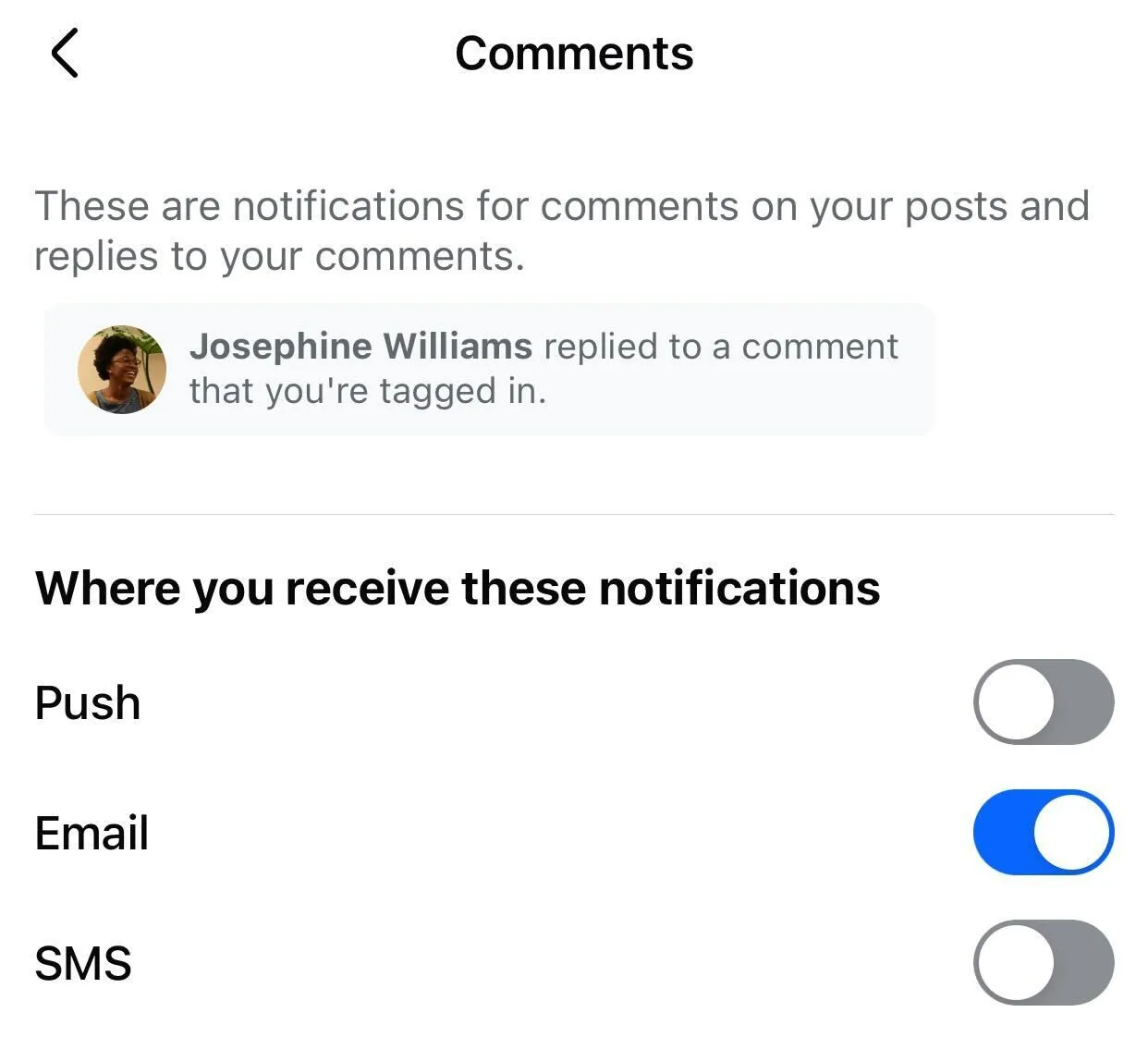 Tắt thông báo đẩy cho bình luận trong cài đặt Facebook, giảm phiền nhiễu
Tắt thông báo đẩy cho bình luận trong cài đặt Facebook, giảm phiền nhiễu
4. Ẩn Số Lượng Reaction (Lượt Bày Tỏ Cảm Xúc)
Chúng ta thường có xu hướng bị thu hút bởi những bài viết có lượng tương tác và số lượt bày tỏ cảm xúc cao. Tuy nhiên, việc nhìn thấy những con số này – đặc biệt trên các bài viết từ những người mà chúng ta vô thức so sánh bản thân – có thể dẫn đến căng thẳng và sự cạnh tranh không cần thiết. Facebook cho phép bạn ẩn số lượng reaction để làm gọn bảng tin, giúp trải nghiệm của bạn tập trung hơn và không bị phân tâm bởi các con số.
Tính năng này giúp bạn tập trung vào nội dung hơn là số liệu. Để ẩn số lượng reaction, hãy điều hướng đến Cài đặt & quyền riêng tư > Cài đặt, sau đó chọn “Tùy chọn Reaction” trong phần “Tùy chọn”. Bạn có thể bật “Trên bài viết của người khác” để ẩn reaction trên các bài viết của người khác, hoặc “Trên bài viết của bạn” để ngăn người khác nhìn thấy số lượt bày tỏ cảm xúc trên các bài đăng của mình.
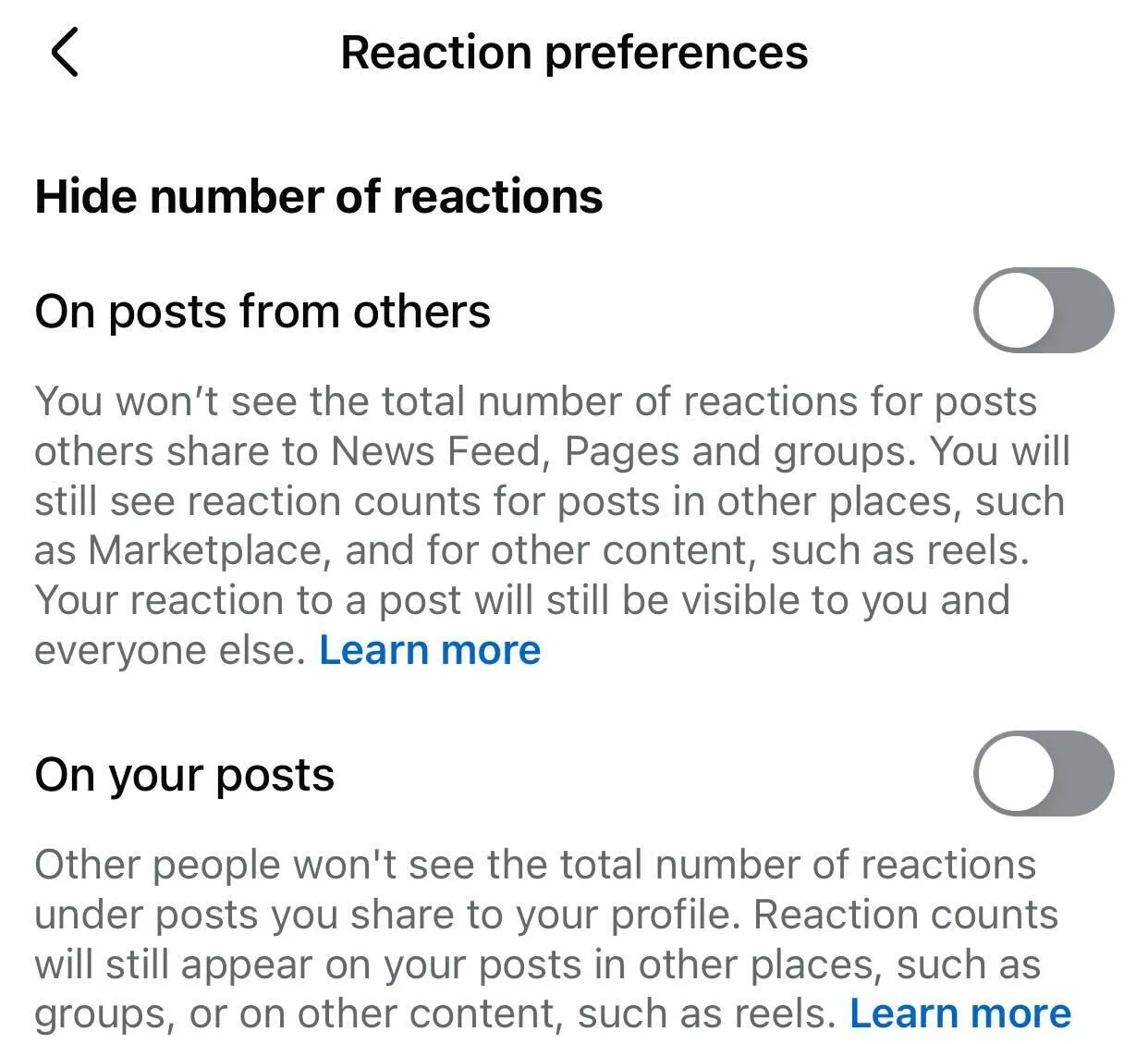 Ẩn số lượt bày tỏ cảm xúc trên bài viết của bạn và người khác trong tùy chọn reaction của Facebook
Ẩn số lượt bày tỏ cảm xúc trên bài viết của bạn và người khác trong tùy chọn reaction của Facebook
5. Đặt Giới Hạn Thời Gian Sử Dụng Hàng Ngày
Ngay cả khi bạn đã tùy chỉnh trải nghiệm Facebook theo ý muốn, việc sử dụng quá mức vẫn có thể ảnh hưởng tiêu cực đến năng suất và khiến nền tảng này trở nên quá tải. Nếu bạn thường xuyên kiểm tra Facebook quá nhiều, việc đặt giới hạn thời gian sử dụng hàng ngày có thể giúp bạn nhận thức rõ hơn về thời gian của mình, giảm bớt việc lạm dụng mạng xã hội và biến Facebook thành một công cụ kết nối đúng nghĩa thay vì một yếu tố gây xao nhãng.
Để đặt giới hạn hàng ngày, hãy chạm vào menu, mở rộng menu “Cài đặt & quyền riêng tư” và chọn “Thời gian bạn dùng Facebook”. Sau đó, chạm vào “Quản lý thời gian”, bật công tắc “Nhắc nhở thời gian hàng ngày” và đặt giới hạn hàng ngày mà bạn mong muốn. Sau khi kích hoạt, bạn sẽ nhận được thông báo khi đạt đến giới hạn đã đặt, nhắc nhở bạn nên nghỉ ngơi hoặc ngừng sử dụng ứng dụng trong ngày.
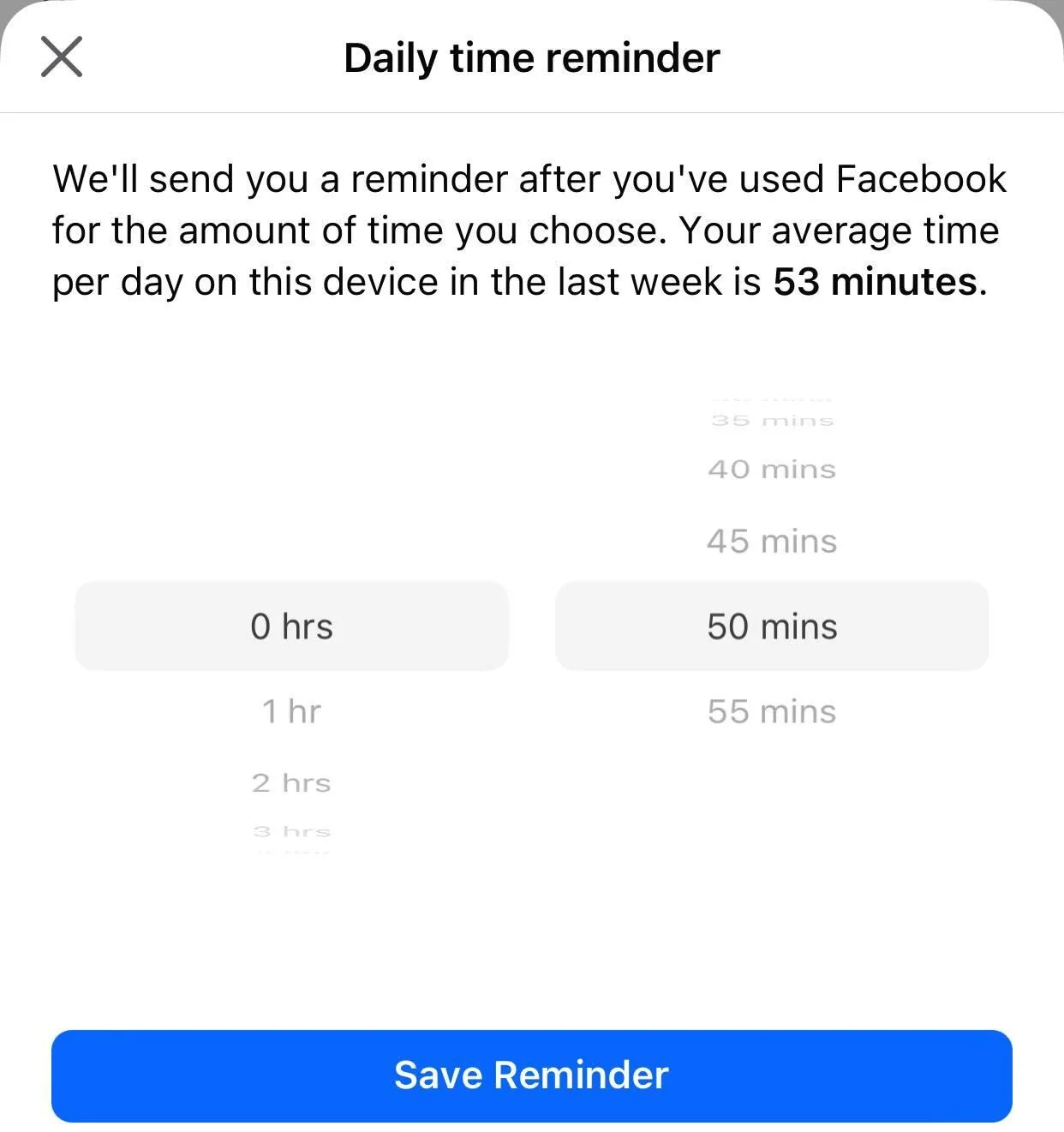 Thiết lập nhắc nhở thời gian sử dụng hàng ngày trên Facebook để kiểm soát mức độ tương tác
Thiết lập nhắc nhở thời gian sử dụng hàng ngày trên Facebook để kiểm soát mức độ tương tác
6. Chặn Những Kỷ Niệm Không Mong Muốn
Facebook thường xuyên gợi lại các bài viết, ảnh và sự kiện trong quá khứ dưới dạng kỷ niệm (Memories). Mặc dù một số kỷ niệm có thể mang lại cảm giác hoài niệm và tích cực, nhưng một số khác lại gợi nhớ những khoảnh khắc bạn muốn quên đi, chẳng hạn như kỷ niệm về một người thân đã mất hoặc một mối quan hệ trong quá khứ. Để tránh phải xem lại những kỷ niệm không mong muốn này, bạn có thể lọc hoặc chặn chúng dựa trên những người hoặc ngày cụ thể.
Để làm điều này, bạn hãy mở menu, truy cập “Kỷ niệm” và chạm vào biểu tượng bánh răng ở góc trên bên phải. Chọn “Không” để tắt tất cả các lời nhắc kỷ niệm. Để chặn kỷ niệm từ những người cụ thể, chạm vào “Người”, tìm kiếm tên của họ và chọn. Nếu bạn muốn ẩn kỷ niệm từ một khoảng thời gian cụ thể, chạm vào “Ngày”, đặt ngày bắt đầu và ngày kết thúc, sau đó chạm vào “Lưu”.
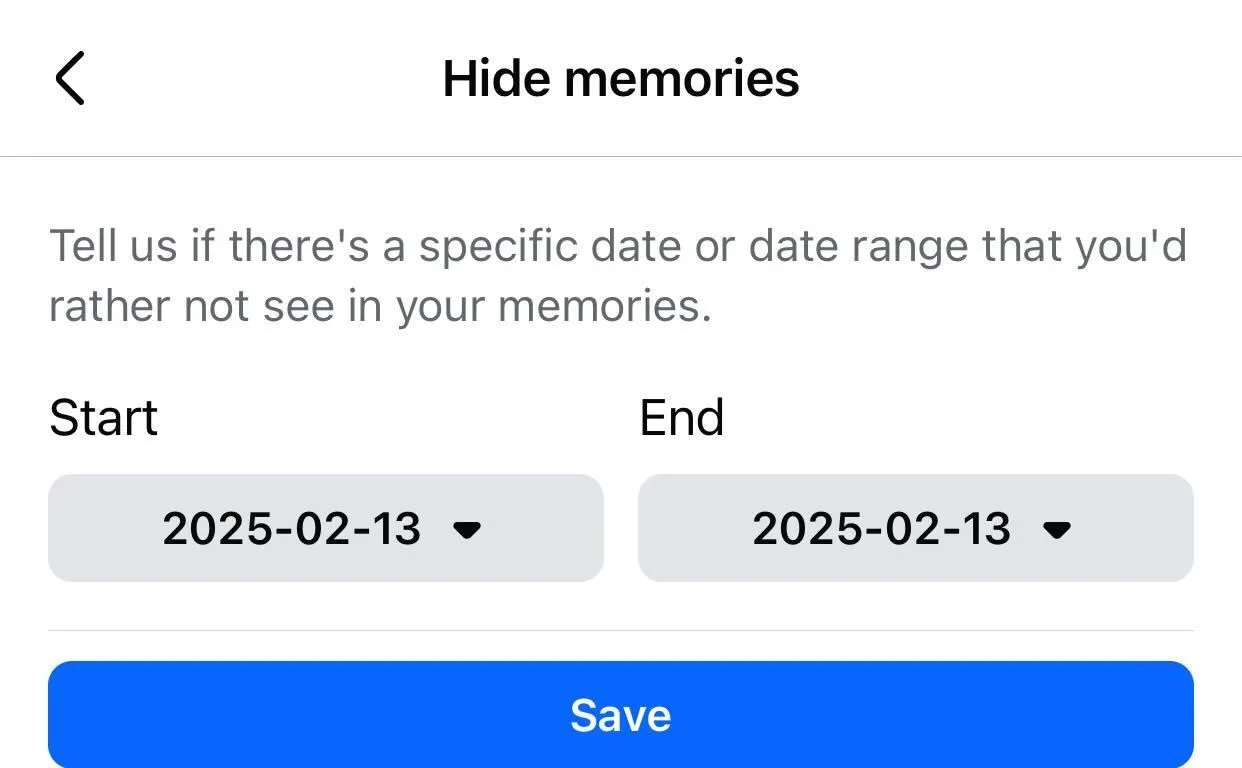 Chặn kỷ niệm Facebook theo ngày cụ thể, giúp tránh những hồi ức không mong muốn
Chặn kỷ niệm Facebook theo ngày cụ thể, giúp tránh những hồi ức không mong muốn
7. Giảm Theo Dõi Quảng Cáo Và Cá Nhân Hóa
Facebook theo dõi hoạt động và sở thích của bạn để hiển thị quảng cáo mục tiêu, điều này đôi khi có thể gây cảm giác xâm phạm quyền riêng tư. Nếu bạn muốn bảo vệ quyền riêng tư cá nhân tốt hơn, bạn có thể giới hạn dữ liệu mà Facebook thu thập và giảm số lượng quảng cáo cá nhân hóa mà bạn thấy trên bảng tin của mình. Hạn chế việc theo dõi này giúp bảo vệ hoạt động của bạn đồng thời làm cho quảng cáo ít được cá nhân hóa hơn.
Để quản lý tùy chọn quảng cáo, hãy vào Cài đặt & quyền riêng tư > Cài đặt > Xem thêm trong Trung tâm tài khoản > Tùy chọn quảng cáo. Tại đây, bạn có thể ẩn quảng cáo từ các nhà quảng cáo cụ thể hoặc yêu cầu ít quảng cáo hơn về một số chủ đề nhất định.
Tiếp theo, điều hướng đến Thông tin & quyền > Hoạt động của bạn ngoài công nghệ Meta > Quản lý hoạt động trong tương lai và chọn “Ngắt kết nối hoạt động trong tương lai”.
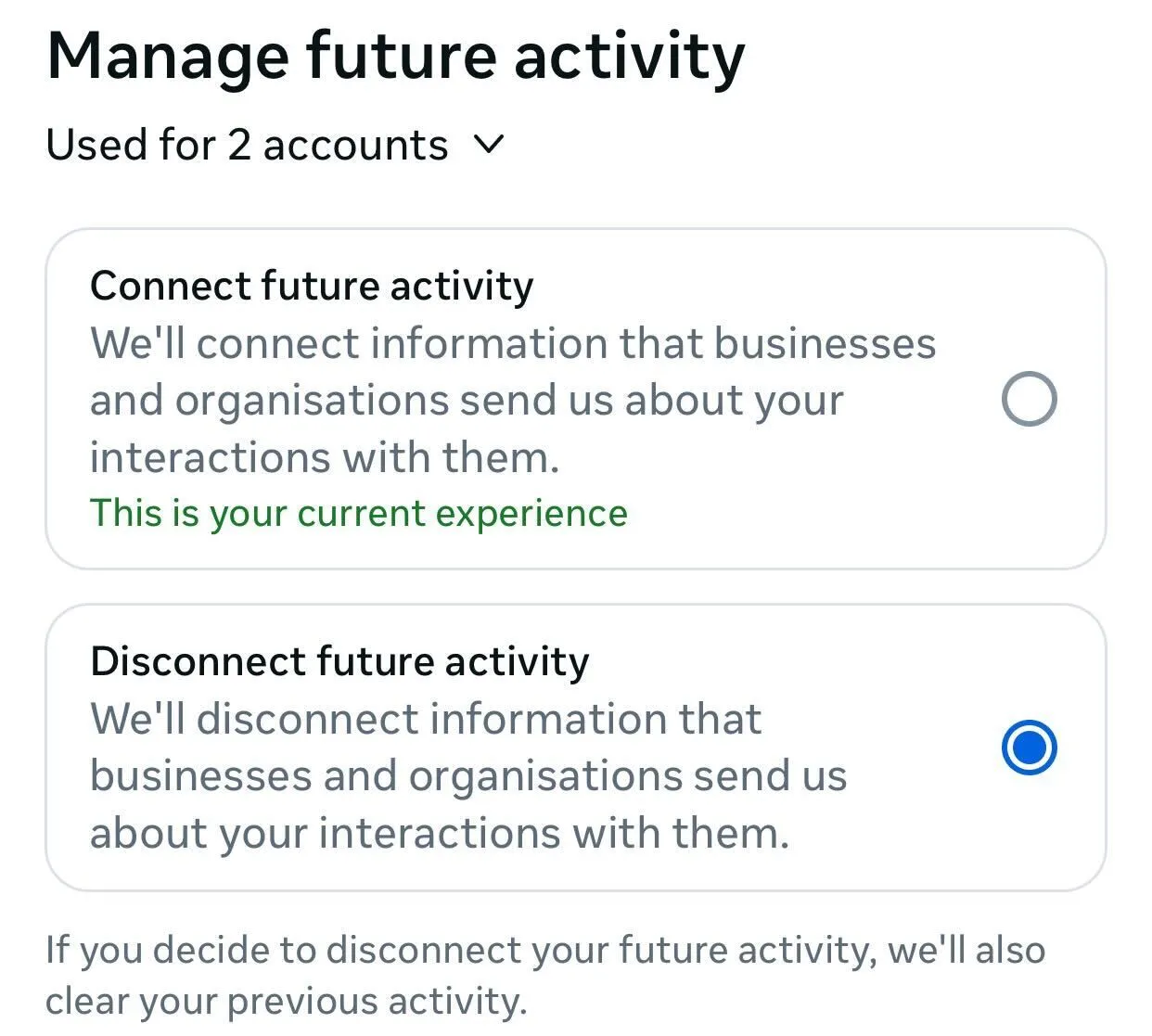 Ngắt kết nối hoạt động trong tương lai của bạn khỏi các công nghệ ngoài Meta để tăng cường quyền riêng tư trên Facebook
Ngắt kết nối hoạt động trong tương lai của bạn khỏi các công nghệ ngoài Meta để tăng cường quyền riêng tư trên Facebook
8. Tinh Chỉnh Tùy Chọn Để Tối Ưu Trải Nghiệm
Thuật toán của Facebook điều chỉnh bảng tin của bạn dựa trên các tương tác và sở thích của bạn, nhưng bạn có thể tinh chỉnh trải nghiệm này hơn nữa bằng cách cung cấp phản hồi trực tiếp. Nếu bạn gặp một bài viết không thích, hãy chạm vào biểu tượng ba chấm và chọn “Không quan tâm” để thấy ít bài viết tương tự hơn. Bạn cũng có thể bỏ theo dõi một người hoặc trang, hoặc tạm ẩn (snooze) họ để xóa nội dung của họ khỏi bảng tin trong một khoảng thời gian nhất định.
Để ưu tiên các bài viết mà bạn yêu thích, hãy thêm những người bạn hoặc trang vào mục yêu thích để các cập nhật của họ xuất hiện ở đầu bảng tin của bạn. Đơn giản chỉ cần chạm vào biểu tượng ba chấm và chọn “Thêm [tên người dùng/trang] vào Mục yêu thích”.
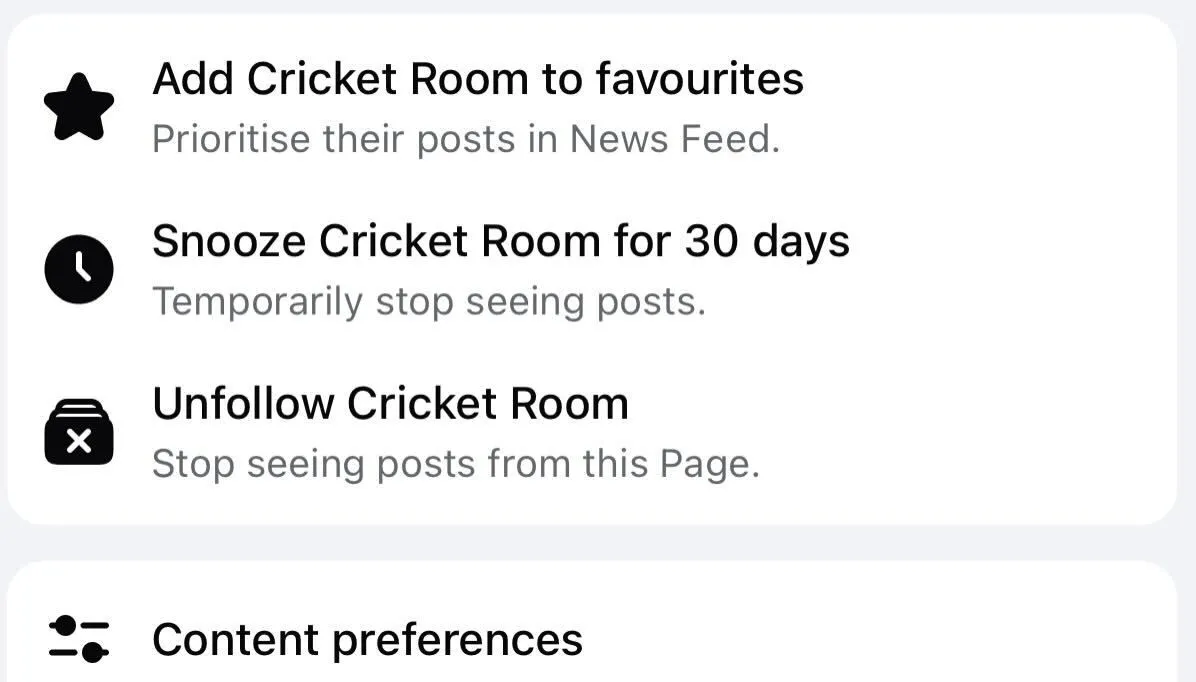 Thêm trang hoặc người dùng vào mục Yêu thích trên Facebook để ưu tiên hiển thị bài viết
Thêm trang hoặc người dùng vào mục Yêu thích trên Facebook để ưu tiên hiển thị bài viết
Bạn cũng có thể cải thiện đề xuất quảng cáo bằng cách chạm vào biểu tượng ba chấm trên một quảng cáo và chọn “Hiển thị nhiều hơn” hoặc “Hiển thị ít hơn” để tinh chỉnh loại quảng cáo bạn nhìn thấy.
9. Sử Dụng Bộ Lọc Từ Khóa Để Chặn Từ, Cụm Từ Và Biểu Tượng Cảm Xúc
Bình luận từ bạn bè và người theo dõi đôi khi có thể là spam, không liên quan hoặc thậm chí là xúc phạm, khiến trải nghiệm của bạn kém thú vị hơn. Để ngăn chặn điều này, Facebook cho phép bạn chặn tối đa 1.000 từ, cụm từ và biểu tượng cảm xúc cụ thể không xuất hiện trong bình luận trên trang cá nhân của bạn. Tính năng này cũng lọc các biến thể của những từ đó, giúp phần bình luận của bạn luôn sạch sẽ và văn minh.
Nhược điểm duy nhất là tính năng này hiện chỉ có sẵn trên phiên bản web của Facebook, không phải trên ứng dụng di động. Để sử dụng, bạn hãy mở menu và điều hướng đến Cài đặt & quyền riêng tư > Cài đặt > Trang cá nhân và gắn thẻ. Trong phần “Xem và chia sẻ”, chọn “Ẩn bình luận chứa từ nhất định trên trang cá nhân của bạn”. Sau đó, bạn có thể thêm các từ, cụm từ hoặc biểu tượng cảm xúc mà bạn muốn chặn.
Kết Luận
Việc tối ưu hóa trải nghiệm Facebook không chỉ giúp bạn giảm thiểu phiền nhiễu mà còn bảo vệ quyền riêng tư cá nhân và xây dựng một bảng tin thực sự mang lại giá trị. Bằng cách áp dụng 9 mẹo trên – từ dọn dẹp News Feed, kiểm soát video tự động phát, quản lý thông báo, cho đến tinh chỉnh tùy chọn quảng cáo và lọc bình luận – bạn có thể biến Facebook từ một nền tảng quá tải thành một công cụ hiệu quả để kết nối, học hỏi và giải trí một cách chủ động. Hãy dành chút thời gian để cấu hình lại các cài đặt này và khám phá cách Facebook có thể phục vụ bạn tốt hơn, thay vì kiểm soát thời gian và sự chú ý của bạn. Bạn đã thử những mẹo nào để cải thiện trải nghiệm Facebook của mình? Hãy chia sẻ ý kiến hoặc những thủ thuật độc đáo của bạn trong phần bình luận bên dưới nhé!